IRCってなに? 
IRCというのは、一言で言うと、インターネットを利用したチャット専用システム
いわゆるInternet ExplorerなどのWebブラウザではなく、チャット専用のソフトを使用し、チャット専用のサーバに接続してチャットをする。
要するに簡単!便利!楽しい!コミュニケーションツール
今回は、導入のしやすいWindows用のIRCクライアント LimeChat を使ったIRC導入の説明だよ!
導入方法 
- 1.まず LimeChat公式
 からクライアントをダウンロード、インストール
からクライアントをダウンロード、インストール - 2.起動したら初期設定ウィンドウがでるので上級者向けを選ぶ
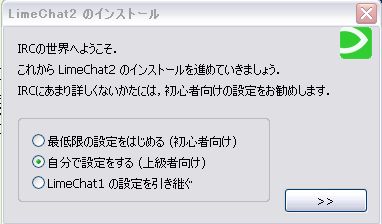
- 3.起動したら上のサーバからサーバの追加を選択
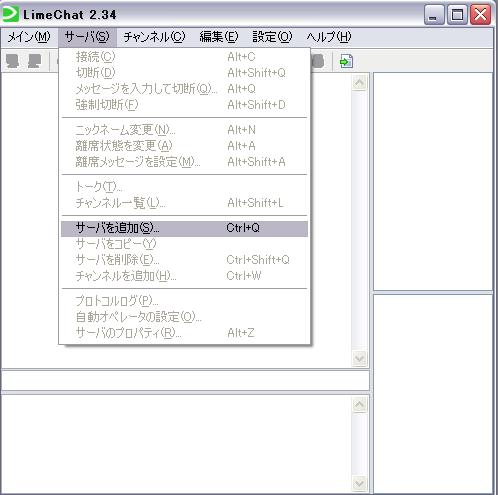
- 4.サーバのプロパティというのがでるので入力する。ニックネームやログイン名や名前(半角英数のみ)などはご自由に。
設定名は自分がわかるように、ホスト名は『irc.friend-chat.jp(Friend Chat)』を選択。
一番下にある起動時に接続するにチェックを入れておくと楽。
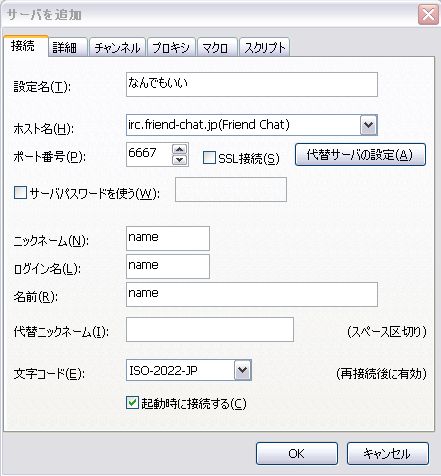
- 5.次に同じウィンドウ内にあるチャンネルのタブを選択し、新規(N)ボタンを押す。
チャンネルを新規作成というウィンドウが出てくるので、チャンネル名に『#vipdenekoroid』(#は半角英数のシャープ。)
を入れてOKを押す。
サーバのプロパティの方もOKを押し設定完了!
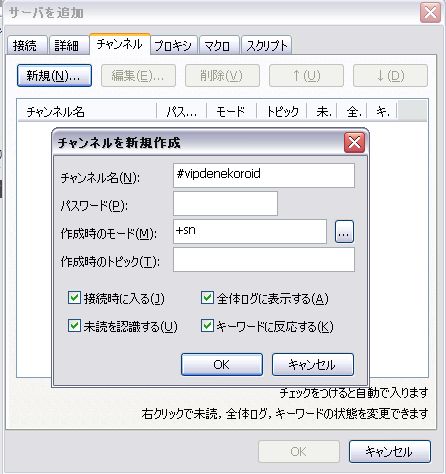
- 6.ここまで終わったら一度 LimeChat を再起動しよう
再起動できたら自動でサーバーに接続してくれるので、しばらく待つ。
「チャンネルに入りました」と出れば成功、これで書き込みしたり、書き込みを見たりができるようになります。PCのスペックが低いと、「接続しました」と画面に表示されてから 書き込みができるようになる、「チャンネルに入りました」という表示がされるまでに30~40秒かかることがあります。 しかし一度チャンネルに入れば軽快に動作しますのでご心配なく
 新規
新規 編集
編集 添付
添付 一覧
一覧 最終更新
最終更新 差分
差分 バックアップ
バックアップ 凍結
凍結 複製
複製 名前変更
名前変更 ヘルプ
ヘルプ